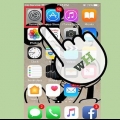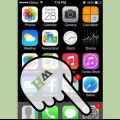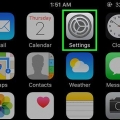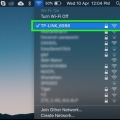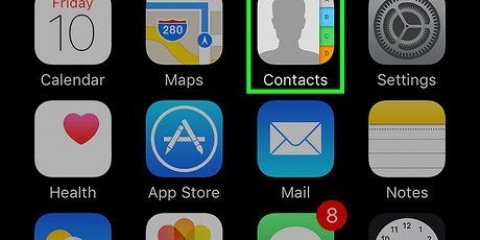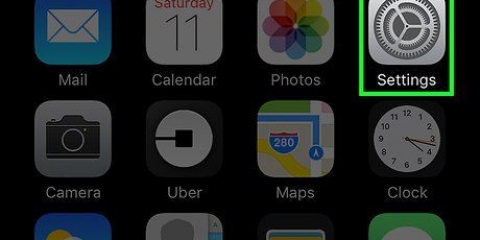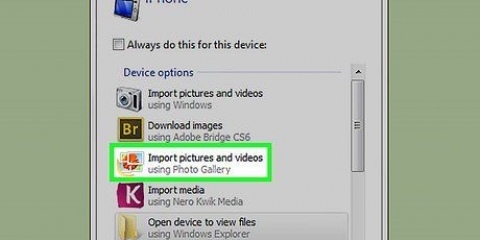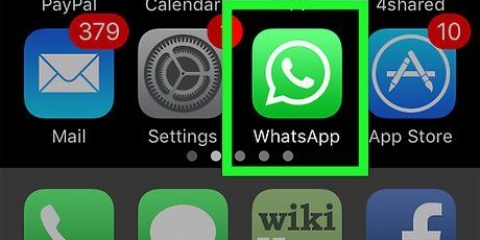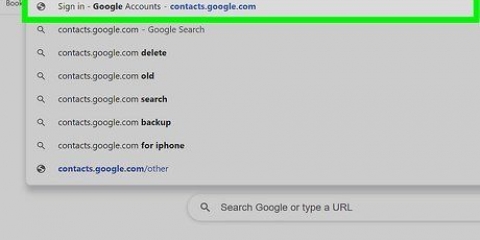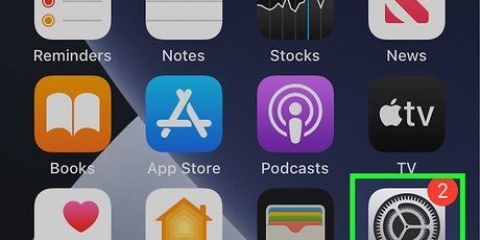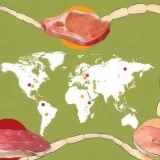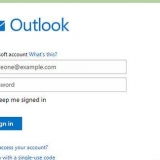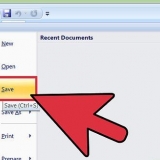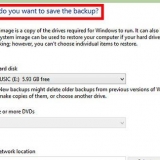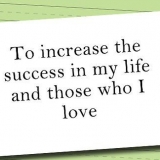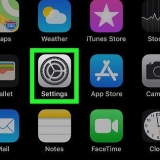Si vous n`êtes pas connecté, appuyez sur Connectez-vous à (votre appareil), entrez votre identifiant Apple et votre mot de passe, puis appuyez sur Connexion. Si vous utilisez une ancienne version d`iOS, vous n`aurez peut-être pas besoin de suivre cette étape.





Si vous n`êtes pas connecté, appuyez sur Connectez-vous à (votre appareil), entrez votre identifiant Apple et votre mot de passe, puis appuyez sur Connexion. Si vous utilisez une ancienne version d`iOS, vous n`aurez peut-être pas besoin de suivre cette étape.
















Transférer des contacts entre les iphones
Teneur
Ce tutoriel va vous apprendre à transférer des informations de contact d`un iPhone à un autre.
Pas
Méthode 1 sur 3 : Utilisation d`iCloud

1. Ouvrez les paramètres de l`ancien iPhone. Ceci est une application grise avec un engrenage (⚙️) qui est normalement sur l`écran d`accueil.
- Les deux iPhones doivent être connectés à un réseau Wi-Fi. Pour vous connecter, appuyez sur Wifi en haut du menu des paramètres, faites glisser Wifi en position marche et appuyez sur un réseau dans la liste ci-dessous Choisissez un réseau…
- Entrez un mot de passe si vous y êtes invité.

2. Appuyez sur votre identifiant Apple. C`est la partie en haut du menu qui contient votre nom et, si vous l`avez ajouté, votre photo.

3. Appuyez sur iCloud. C`est la deuxième partie du menu.

4. glisser Contacts à la position de marche. C`est au sommet de la Applications utilisant iCloud partie et deviendra vert.

5. Faites défiler vers le bas et appuyez sur Sauvegarde iCloud. C`est en bas de la partie Applications utilisant iCloud.
Faites glisser, si ce n`est pas déjà vert, Sauvegarde iCloud à la position de marche.

6. Appuyez sur Sauvegarder maintenant. Cela sauvegardera votre ancien iPhone sur iCloud.

sept. Ouvrez les paramètres du nouvel iPhone. C`est une application grise avec un engrenage (⚙️) qui est normalement sur l`écran d`accueil.

8. Appuyez sur votre identifiant Apple. C`est la partie en haut du menu qui contient votre nom et, si vous l`avez ajouté, votre photo.

9. Appuyez sur iCloud. C`est la deuxième partie du menu.

dix. glisser Contacts à la position de marche. C`est en haut de la section Applications utilisant iCloud.

11. Appuyez sur le bouton d`accueil. C`est le bouton rond sur le devant de votre iPhone, sous l`écran.

12. Ouvrir les contacts. Ceci est une application grise avec une silhouette sombre et des onglets de lettres sur la droite.

13. Balayez vers le bas et maintenez. Balayez lentement du centre de l`écran vers le bas, maintenez jusqu`à ce que vous voyiez une icône d`actualisation en rotation au-dessus de la liste de contacts, puis soulevez votre doigt. Vos anciens contacts iPhone devraient maintenant être disponibles sur votre nouvel iPhone.
Méthode 2 sur 3: Utilisation d`une sauvegarde iTunes

1. Ouvrez iTunes sur votre ordinateur. Vous pouvez transférer vos contacts de votre ancien iPhone vers votre nouvel iPhone en utilisant iTunes ou iCloud. iTunes fonctionne mieux, car c`est un processus beaucoup plus rapide que le transfert avec une sauvegarde iCloud.

2. Connectez votre ancien iPhone à votre ordinateur via USB. Il devrait apparaître dans la rangée supérieure de boutons de l`écran iTunes.

3. Sélectionnez votre iPhone dans iTunes. Cela ouvrira la page de résumé.

4. Choisir Cet ordinateur puis cliquez sur Faire une sauvegarde maintenant. Votre ancien iPhone sera sauvegardé et stocké sur l`ordinateur. La sauvegarde peut prendre quelques minutes.

5. Commencez le processus d`installation sur votre nouvel iPhone. Une fois la sauvegarde terminée, vous pouvez commencer à configurer votre nouvel iPhone. Allumez-le et suivez les instructions de l`assistant d`installation pour configurer votre nouvel appareil. Assurez-vous de vous connecter avec le même identifiant Apple que vous avez utilisé sur votre ancien iPhone.

6. Choisir Sauvegarde iTunes lorsqu`on lui a demandé si vous souhaitez restaurer une sauvegarde. Vous serez invité à connecter votre nouvel iPhone à votre ordinateur afin que la sauvegarde iTunes puisse être chargée.

sept. Attendez que la sauvegarde se charge. Cela peut prendre quelques minutes car les données seront copiées de l`ordinateur vers votre nouvel iPhone. Une fois la sauvegarde terminée, votre nouvel iPhone aura tous les contacts de votre ancien.
Méthode3 sur 3:Partager des contacts avec d`autres

1. Ouvrez l`application Contacts sur votre iPhone. Vous pouvez également ouvrir l`application téléphone et le Contacts Sélection.

2. Appuyez sur le contact que vous souhaitez envoyer à quelqu`un. Vous pouvez envoyer les coordonnées de n`importe quel contact de votre liste.

3. Appuyez sur Partager le contact. Cela ouvre le menu Partager.

4. Choisissez l`application que vous souhaitez utiliser pour partager. Cela ouvrira l`application avec votre fichier de contact. Vous pouvez partager les contacts avec Messages, Mail ou d`autres applications de messagerie.

5. Appuyez sur le nom de la personne avec laquelle vous souhaitez partager le contact. Votre contact sera envoyé au destinataire au format VCF. Si le destinataire ouvre le message sur son iPhone, appuyez sur le fichier VCF pour ajouter le contact à son application Contacts.
Articles sur le sujet "Transférer des contacts entre les iphones"
Оцените, пожалуйста статью
Similaire
Populaire